word如何自动生成目录/word创建目录
word如何自动生成目录
word生成目录功能让我们免于手工设计目录的辛苦。下面来介绍一下如何用word自动生成目录。
先说明一下实现步骤,首先在各页中持入页码,然后对内容进行大纲级别设置,举例来说,比如您的文档有三章,第一章,有两节,第二章有三节,第三章有一节,那么您可以可以把第一章、第二章、第三章设置成一级内容,然后将第各章中的节设置二级内容。然后再创建目录。
第一步:插入页码:在“插入”标签下,单击“页码”按钮,然后选择页面底端(或页面顶端),再从下级菜单中选择具体的位置。
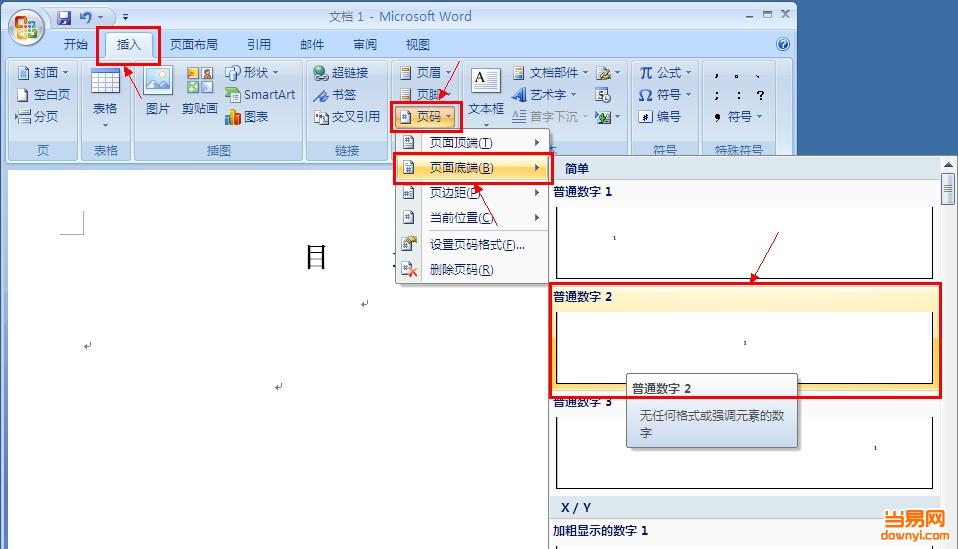
第二步:在“视图”标签字下,单击“大纲视图”按钮。
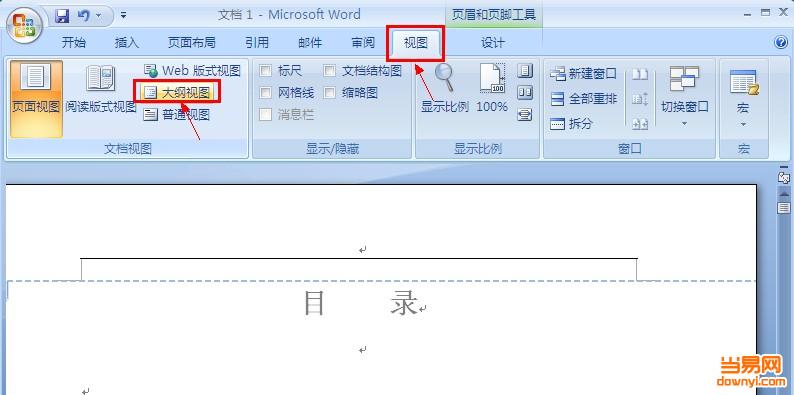
选中“第一章 电脑基础”,然后从上面的内容级别下拉菜单中选择“1级”。以同样的操作,将第二章,第三章都设置1级内容。
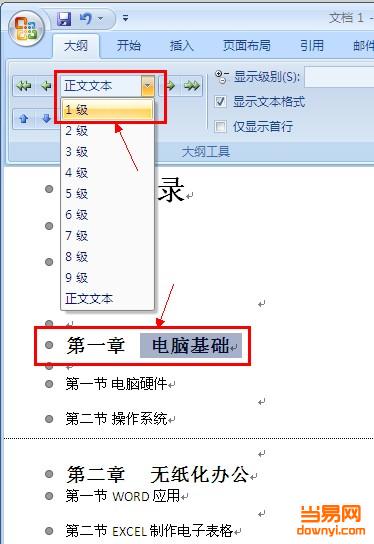
选中第一章下的“第一节 电脑硬件”,然后从上面的内容级别下拉菜单中选择“2级”。以同样的操作,将第二章,第三章各节都设置成2级内容。并关闭“大纲视图”。
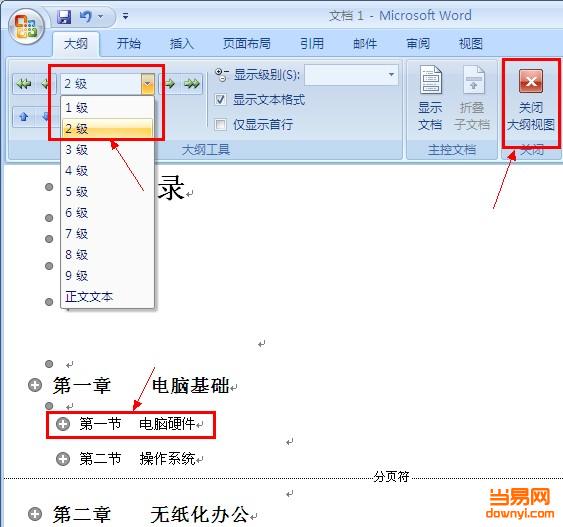
将光标定位在要放置目录的位置(这里是第1页“目录”两个字下),在“引用”标签下,单击“目录”按钮,然后从下拉菜单中选择一种目录形式。
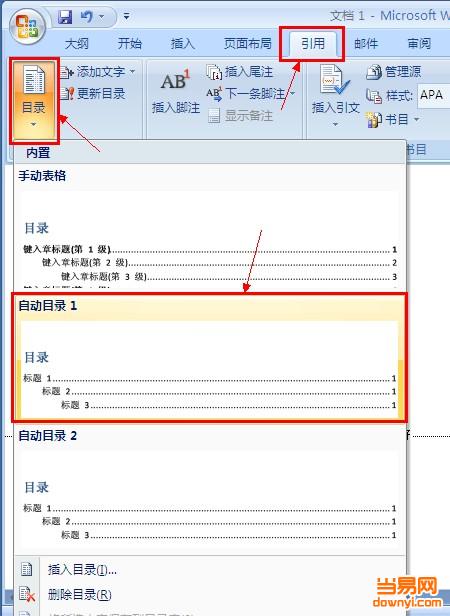
完成后的结果如下:
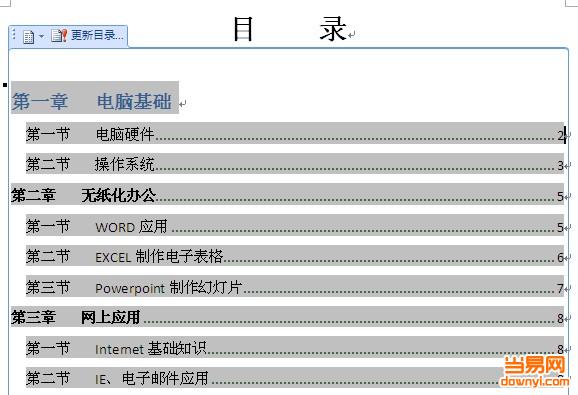
关键词:word
